SSD装机注意事项
- 格式:docx
- 大小:15.20 KB
- 文档页数:1

安装固态注意事项安装固态硬盘(SSD)是一种提高计算机性能的常见方法,可以显著提升系统的启动速度、文件读写速度和应用程序的响应速度。
下面是安装固态硬盘时应注意的事项:1. 确认兼容性:在购买固态硬盘之前,确保它与您的计算机兼容,并且有足够的空间来安装它。
检查您的计算机制造商的技术规格,以获取硬盘的接口类型和大小,例如SATA或NVMe,并了解您是否需要使用适配器或转换器。
2. 数据备份:在安装固态硬盘之前,务必备份您的全部数据。
安装固态硬盘通常需要重新安装操作系统或克隆现有硬盘的内容,这可能导致数据丢失。
通过将数据备份到外部硬盘、云存储或其他安全媒介,可以确保所有重要数据的安全。
3. 驱动程序更新:在安装固态硬盘之前,可以考虑更新您计算机的驱动程序。
访问计算机制造商的官方网站,下载最新的固件、驱动程序和BIOS更新,并按照他们的说明进行升级。
这可以确保您的计算机能够完全支持新安装的固态硬盘。
4. 确定安装位置:在安装固态硬盘之前,您需要确定它的安装位置。
大多数计算机具有专门用于固态硬盘的插槽或空位,通常位于主板上或电源供应器旁边。
查看您计算机的用户手册,以了解正确的安装位置。
5. 关闭计算机并拔掉电源:在安装固态硬盘之前,确保您的计算机已关闭,并从电源插座中拔掉电源线。
这样做是为了避免任何电流伤害,并确保您可以安全地操作硬件。
6. 接地:在安装固态硬盘之前,请确保您已接地。
这可以通过用接地手环或触摸金属表面来释放静电。
静电可能会损坏系统组件,因此确保您接地后才开始操作。
7. 解决安装固态硬盘的空间问题:在进行物理安装之前,您可能需要解决安装固态硬盘时可能遇到的空间问题。
例如,您可能需要移动其他硬件组件,以确保固态硬盘适应计算机的内部空间。
对于笔记本电脑,您可能需要使用固态硬盘的适配器来正确安装并连接它。
8. 连接固态硬盘:根据固态硬盘的接口类型,使用提供的数据线(例如SATA 数据线或NVMe M.2插槽)将固态硬盘与主板或适配器连接起来。

电脑新加机械硬盘注意什么当为电脑新加机械硬盘时,有一些事项需要注意。
机械硬盘是一种常见的存储设备,其内部使用机械部件来读取和写入数据。
下面是一些应该注意的重要事项:1. 硬件兼容性:首先,确保新购买的硬盘与您的电脑系统兼容。
检查硬盘的接口类型(如SATA、IDE等)和电缆连接是否与主板兼容。
此外,确保您的电源供应(PSU)具备足够的功率来支持新增硬盘,以避免供电不足的问题。
2. 安装位置:选择合适的位置来安装机械硬盘。
通常,主板有专门的硬盘插槽,它们通常位于计算机机箱内,根据您的需求选择合适的插槽位置。
此外,确保硬盘安装到合适的位置,以提供足够的散热空间,以防止硬盘过热。
3. 主从选择:如果您同时拥有多个硬盘,注意正确设置与其他硬盘的主从关系。
在IDE接口上,有主驱动器和从驱动器的概念,需要在硬盘上设置正确的跳线设置,以便正常识别硬盘和数据传输。
而对于SATA接口,一般没有主从设置的问题。
4. 格式化和分区:在将新硬盘纳入电脑系统之前,必须进行格式化和分区。
格式化硬盘将为其创建文件系统,分区将硬盘划分为逻辑驱动器。
您可以使用操作系统提供的磁盘管理工具来完成这些操作。
5. 引导顺序:如果您的电脑同时拥有多个硬盘,确保在BIOS设置中正确指定引导顺序。
这样,计算机将从安装操作系统的硬盘启动,而不是从其他硬盘启动。
6. 数据迁移:如果您决定将操作系统或其他重要数据迁移到新的机械硬盘上,需要使用合适的工具来复制或备份这些数据。
需要注意的是,操作系统和其他软件可能有许多相关配置和注册表项,复制数据时要特别注意以确保系统的正常运行。
7. 保持安静:机械硬盘通常会产生一定的噪音和震动,尤其是在读写数据时。
如果您对电脑的噪声敏感,可以选择一些静音硬盘或采取其他隔音措施来减少噪音。
8. 定期维护:机械硬盘需要定期进行维护,以确保其正常工作和良好的性能。
可以使用磁盘检测和修复工具来扫描硬盘并修复可能的错误。
另外,定期备份数据也是一个重要的预防措施。

win10固态安装教程Win10固态安装教程固态硬盘(SSD)是一种存储设备,相比传统的机械硬盘(HDD),其速度更快、寿命更长、噪音更低。
Win10固态安装可以进一步提升系统的运行速度和性能。
下面是Win10固态安装的详细教程,帮助用户顺利完成这一过程。
1. 准备工作在开始安装前,请确保你已备份好所有重要的文件和数据。
此外,还需要准备一个U盘,容量大于8GB,并能够引导电脑。
最后,你需要购买一块合适的固态硬盘。
2. 克隆或重新安装系统如果你已经有一个运行正常的Win10系统,你可以选择将其克隆到固态硬盘上。
这样可以避免重新安装系统和重新设置配置。
你可以使用一些克隆软件(如AOMEI Partition Assistant)完成克隆过程。
如果你想重新安装系统,你需要按照以下步骤进行操作。
3. 制作启动盘首先,打开一个可用的电脑下载Win10镜像文件。
微软官方网站提供了免费的Win10镜像下载。
将下载的ISO文件保存到本地。
接下来,将你准备好的U盘插入电脑,并使用一个启动盘制作工具(如Rufus)将ISO文件写入U盘。
确保选择正确的U 盘,并选择MBR或GPT分区格式。
在制作过程中,请注意确保你的重要数据已经备份,因为该过程将格式化U盘并删除所有数据。
4. 安装固态硬盘关闭电脑并打开机箱。
找到主板上的SATA接口,并插入固态硬盘。
确保硬盘与接口连接牢固。
5. 启动电脑并进入BIOS启动电脑,并在开机过程中按下相应的键(通常是Del、F2或F12)进入BIOS设置界面。
在BIOS设置中,找到引导设备选项,将U盘设置为第一引导设备。
保存设置并退出BIOS界面。
6. 安装Win10系统重新启动电脑,系统将从U盘引导。
按照系统安装过程中的提示,选择适当的语言、时区和键盘布局。
在选择安装类型时,选择“自定义”选项。
此时将会显示你的固态硬盘。
选择固态硬盘,并点击“下一步”继续安装。
安装过程可能需要一些时间,请耐心等待。
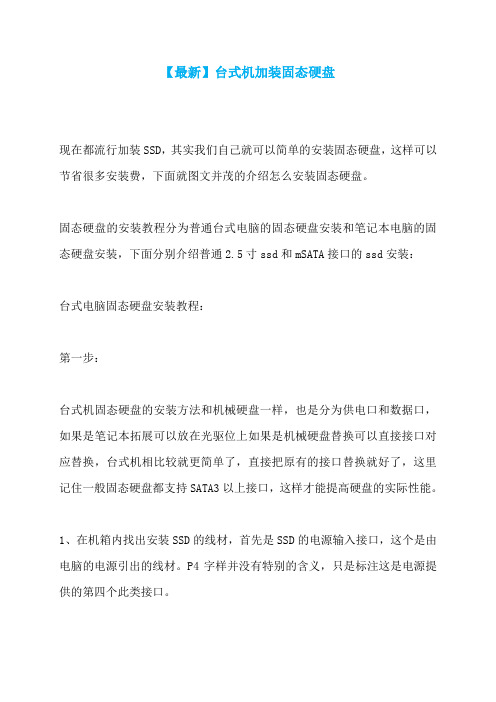
【最新】台式机加装固态硬盘现在都流行加装SSD,其实我们自己就可以简单的安装固态硬盘,这样可以节省很多安装费,下面就图文并茂的介绍怎么安装固态硬盘。
固态硬盘的安装教程分为普通台式电脑的固态硬盘安装和笔记本电脑的固态硬盘安装,下面分别介绍普通2.5寸ssd和mSATA接口的ssd安装:台式电脑固态硬盘安装教程:第一步:台式机固态硬盘的安装方法和机械硬盘一样,也是分为供电口和数据口,如果是笔记本拓展可以放在光驱位上如果是机械硬盘替换可以直接接口对应替换,台式机相比较就更简单了,直接把原有的接口替换就好了,这里记住一般固态硬盘都支持SATA3以上接口,这样才能提高硬盘的实际性能。
1、在机箱内找出安装SSD的线材,首先是SSD的电源输入接口,这个是由电脑的电源引出的线材。
P4字样并没有特别的含义,只是标注这是电源提供的第四个此类接口。
形状是扁嘴形,如图1所示:2、接着是SSD硬盘的数据输入输出接口,SATA线,宽度比硬盘电源线要短很多,比较小同样是扁口,如图2所示:3、安装一块金士顿SSD,型号SSDNoB/S,如图3所示:4、线材对准SSD尾部相应的接口,基本上很难搞错,因为接口都是专用的,弄错了是插不进去的,如图4所示:5、将电源和数据线接驳在对应的SSD接口位置上后,安装就基本算完成了。
如图5所示:第二步:1、放进机箱,把侧板盖上,就算完成了,最后我们要安装操作系统。
安装之前先开机根据屏幕提示按键盘上相应的键进入到BIOS界面,如图7所示:2、选择图上这项,设备启动设定,如图8所示:3、再点第一项,进入下面的界面,如图9所示:开启硬盘AHCI模式大家要记住,安装完固态硬盘后记得在bios里开启AHCI,具体操作方法就是进系统的时候点击del键,进入bios中找到高级模式,在硬盘模式里找到AHCI模式选中,按F10保存重启。
如何4K对齐其实大家不用了解什么叫4K对齐,小编这里告诉大家就是跟传统的机械硬盘多一个步骤,如果对齐了,使用速度会有明显的提高,那么如何对其呢,如果重新安装系统的话直接用系统盘在固态硬盘上重新格式化一下就好了,如果使用pe等工具安装,可以用硬盘工具在4 096的节点上格式化,然后用4K软件查看是否对其。

如何正确安装和配置计算机固态硬盘计算机固态硬盘(SSD)由于其高速读写性能和可靠性而受到越来越多用户的喜爱。
正确地安装和配置固态硬盘对于发挥其最大性能和寿命至关重要。
本文将为您介绍如何正确地安装和配置计算机固态硬盘。
一、选择合适的固态硬盘在安装和配置固态硬盘之前,首先需要选择适合自己需求的固态硬盘。
目前市场上固态硬盘的容量从几十G到几TB不等,您可以根据个人需求选择合适的容量。
此外,要注意固态硬盘的接口类型,如SATA、NVMe等,确保其与您的主板接口兼容。
二、备份重要数据在安装和配置固态硬盘之前,强烈建议先备份您计算机中的重要数据。
固态硬盘的安装过程中可能需要重新分区和格式化,这将导致您的数据丢失。
因此,在开始操作之前,务必将重要数据备份到其他存储介质中。
三、正确连接固态硬盘1. 关闭计算机,并将电源线插头从电源插座拔出,确保不会因为疏忽触电。
2. 打开机箱侧壁,找到一个未使用的SATA数据线接口,将其插入主板上的SATA接口中。
确保插入坚固并且接触良好。
3. 找到一个未使用的SATA电源线接口,将其与固态硬盘的电源接口连接。
注意力所及的所有电线都应连接牢固。
4. 将固态硬盘插入机箱内的固态硬盘插槽中,并用螺丝固定好。
四、固态硬盘的初始化和分区格式化安装完成后,您需要初始化和分区格式化固态硬盘才能正常使用。
以下是Windows操作系统下的步骤:1. 打开“计算机管理”(右键点击“我的电脑”,选择“管理”)。
2. 在左侧导航栏中选择“磁盘管理”。
3. 在右侧磁盘列表中找到您安装的固态硬盘,如果显示未初始化,则右键点击该硬盘并选择“初始化磁盘”。
4. 在弹出的对话框中选择适当的分区类型(GPT或MBR),点击确定。
5. 右键点击固态硬盘上未分区的空间,并选择“新建简单卷”。
6. 按照向导进行分区大小、驱动器号码、文件系统和卷标的设置。
7. 完成设置后,您的固态硬盘就可以正常使用了。
五、性能优化和设置为了发挥固态硬盘的最佳性能,您可以进行一些优化和设置:1. 确保固态硬盘的固件(固态硬盘内部的软件)最新,以获得最新功能和修复可能存在的问题。

装固态硬盘注意什么装固态硬盘需要注意以下几个方面:1. 确认适配问题。
首先要确保固态硬盘与您的设备兼容。
固态硬盘通常采用SATA接口或者NVMe接口连接到计算机。
在购买之前,查看您的计算机的接口类型,以确保固态硬盘可以正确地连接到您的计算机上。
2. 选择适当的容量。
固态硬盘的容量通常从128GB到2TB不等。
在购买之前,先考虑您的存储需求。
如果您只是需要存储一些文档和图像,较小的容量就足够了。
如果您是个游戏玩家或者需要存储大量的媒体文件,那么您可能需要更大容量的固态硬盘。
3. 考虑速度和性能。
固态硬盘相对于传统的机械硬盘具有更高的读写速度和更好的性能。
然而,不同的品牌和型号的固态硬盘速度和性能可能会有所不同。
在购买之前,可以查找一些评测和对比数据,选择速度和性能都较好的固态硬盘。
4. 注意固态硬盘的寿命。
固态硬盘的寿命通常是按照写入数据量来计算的。
虽然现代的固态硬盘寿命已经大大提高,但仍然有一定的限制。
因此,在选择固态硬盘时,可以查看厂商提供的寿命数据,并选择具有较长寿命的固态硬盘。
5. 确定固态硬盘的额外功能。
除了存储数据外,一些固态硬盘还具有其他有用的功能。
例如,某些固态硬盘可以通过硬件加密来保护数据的安全性,某些固态硬盘具有缓存功能来提高读写性能。
在选择固态硬盘时,可以考虑这些额外功能是否符合您的需求。
6. 保留旧硬盘的数据备份。
在装配固态硬盘之前,务必做好旧硬盘的数据备份工作。
装配固态硬盘可能需要重新安装操作系统以及一些软件和驱动程序,这可能会导致旧硬盘上的数据丢失。
通过备份数据,可以避免数据丢失,并确保顺利过渡到新的固态硬盘。
7. 正确安装和连接固态硬盘。
安装固态硬盘之前,务必仔细阅读硬件制造商提供的安装指南。
在连接固态硬盘时,要确保将数据线和电源线正确插入到主板和固态硬盘上。
如果不确定如何安装,请咨询专业人士或查看相关视频教程。
8. 妥善处理旧硬盘。
当固态硬盘安装好后,您还需要妥善处理旧硬盘。
固态硬盘装机注意事项固态硬盘(SSD)是近年来装机界的一项重大进步,它的高速读写能力和耐用性使其成为许多用户首选的存储设备。
然而,安装固态硬盘时需要注意一些事项,以确保其正常运行并最大化性能。
以下是一些固态硬盘装机的注意事项。
首先,确保您选择了与您的主板兼容的固态硬盘。
在购买之前,查阅主板的规格说明,以确定它是否支持SATA或NVMe接口。
SSD有两种主要的接口类型,SATA和M.2 NVMe,所以请确保您选择的固态硬盘匹配您的主板的接口类型。
其次,在安装固态硬盘之前,关闭电脑并断开电源线。
这是为了避免意外触电和损坏硬件。
此外,确保您有一个靠近主板的地方,因为静电会对硬件造成损害。
要避免这种情况发生,可以使用一个防静电手环或触摸金属表面来释放静电。
接下来,检查您的电源线是否有足够的电源接口供其使用。
大多数固态硬盘需要连接到电源供电才能正常工作。
现代的固态硬盘通常使用SATA电源连接器,所以确保您的电源供应器上有足够的SATA电源接口可用。
如果您使用的是M.2 NVMe 固态硬盘,它通常不需要外部电源连接。
然后,找到一个合适的位置来安装固态硬盘。
大多数电脑机箱都有专门的固态硬盘安装槽位,您只需要将固态硬盘插入其中即可。
如果您使用的是M.2 NVMe固态硬盘,您需要找到一个可插入该硬盘的M.2插槽。
注意,在安装之前,请确保您对机箱内部进行了彻底清洁,并且没有碎片或其他杂物会影响固态硬盘的安装。
在安装固态硬盘之后,您需要确保它被正确地识别和配置。
您可以重连电源线并启动计算机。
在计算机启动时,进入BIOS设置,并检查固态硬盘是否被正确地识别。
如果固态硬盘没有被发现,您可能需要查看主板手册以获取更多关于配置的建议。
最后,在操作系统安装和设置之前,您可能需要格式化和分区固态硬盘。
这可以在操作系统的磁盘管理工具中完成。
格式化和分区将为固态硬盘创建一个文件系统,以便您可以将数据存储在其中。
总的来说,在安装固态硬盘时,需要注意与主板兼容性、静电防护、电源接口以及正确的安装位置。
固态硬盘装系统注意事项固态硬盘(SSD)由于其高速读写、低能耗和抗震抗摔等优点,近年来得到了广泛应用和普及。
很多人选择使用固态硬盘来装系统,以提升电脑的性能和速度。
然而,在装系统过程中,也需要特别注意一些事项,以免出现问题。
下面就来介绍一下固态硬盘装系统的注意事项。
首先,购买固态硬盘时要注意选择合适的容量。
固态硬盘的容量越大,其价格也就越贵。
通常来说,128GB的容量已经足够安装操作系统和常用软件,如果只是平时办公或者上网,这个容量就很适合了。
如果是需要安装更多大型软件或者游戏,那就需要选择更大的容量。
其次,装系统前要备份重要数据。
装系统的过程会清空硬盘中的所有数据,包括个人文件、配置、以及已安装的软件等。
因此,在装系统之前,最好将重要的数据备份到其他存储介质中,以免数据丢失导致不必要的损失。
然后,在装系统之前要注意分区和格式化固态硬盘。
在进行系统安装之前,需要对固态硬盘进行分区和格式化。
分区可以将硬盘划分为多个逻辑驱动器,方便将不同类型的文件存放到不同的分区中。
格式化则是对硬盘进行准备,使其能够被操作系统识别和正常使用。
通常来说,使用Windows系统的用户可以在安装过程中进行分区和格式化操作,而使用其他系统的用户,可能需要手动进行。
此外,安装系统时要选择适当的文件系统。
文件系统是操作系统用于管理文件和文件存储分配的一种机制。
不同的文件系统有不同的特点和适用场景。
对于Windows系统来说,常用的文件系统有FAT32、NTFS以及新的exFAT。
其中,FAT32兼容性较好,但单个文件大小有限制;NTFS支持单个文件较大,但在其他系统上兼容性较差;exFAT是较新的文件系统,兼容性较好,并且支持单个文件较大。
因此,在选择文件系统时,需要根据自己的需求和使用场景综合考虑。
最后,装好系统后还需要一些设置和优化。
首先,需要确保固态硬盘的固件已经升级到最新版本,以获取更好的性能和稳定性。
其次,可以进行一些系统设置和优化,如关闭系统的自动更新、关闭系统休眠和省电模式等,以提升系统的性能和使用体验。
系统装ssd固态硬盘教程系统安装SSD固态硬盘教程固态硬盘(SSD)是一种用于存储数据的新型硬盘,相比传统的机械硬盘,它具有更快的读写速度、更高的稳定性和更低的能耗。
因此,很多用户都希望将自己的电脑或笔记本升级为SSD固态硬盘。
本文将为大家介绍系统安装SSD固态硬盘的详细步骤。
第一步:购买SSD固态硬盘在安装SSD固态硬盘之前,首先需要购买一块适用于自己电脑的SSD固态硬盘。
选择时,可以考虑容量、品牌和价格等因素,同时要确保其与电脑的接口类型兼容。
第二步:备份数据在安装SSD固态硬盘之前,为了保证数据的安全,建议对电脑中的重要数据进行备份。
可以将数据复制到外部存储设备中,如移动硬盘或云存储。
第三步:关闭电脑,并确保安全在安装SSD固态硬盘之前,务必先关闭电脑,并拔掉插头。
在操作之前,也要确保自己的身体和手部是干燥的,以避免静电对硬盘的损坏。
第四步:打开电脑机箱使用螺丝刀或扳手打开电脑机箱,然后找到原有的机械硬盘。
通常,机械硬盘位于电脑的固定支架上,需要将其拆卸下来。
第五步:安装SSD固态硬盘将SSD固态硬盘插入电脑硬盘位,并使用螺丝进行固定。
确保连接口与插槽对齐,并轻轻按下固态硬盘,直到固定牢固。
第六步:连接数据线使用SATA数据线将SSD固态硬盘与电脑主板连接起来。
确保连接口与插槽对齐,并稳固插入。
第七步:关闭电脑机箱将SSD固态硬盘连接完成后,再次检查连接是否牢固。
如果确定无误,将电脑机箱盖放回原位,并用螺丝刀或扳手将其固定。
第八步:重新启动电脑重新插上电脑的电源插头,并启动电脑。
待电脑启动后,进入系统,可以通过“我的电脑”或“此电脑”查看新安装的SSD固态硬盘是否被正确识别。
第九步:迁移系统或重新安装系统如果你希望将系统迁移到新的SSD固态硬盘上,可以使用一些专门的工具软件来实现,如Windows系统自带的“系统映像备份与恢复”功能或第三方工具。
如果你希望重新安装系统,可以通过U盘或光盘安装系统,并在安装过程中选择新的SSD固态硬盘作为安装目标。
如何正确安装和配置计算机的固态硬盘固态硬盘(Solid State Drive,SSD)是目前计算机存储技术中一种非常流行的选项,因其快速读写速度和低耗能而备受用户欢迎。
在本文中,将详细介绍如何正确安装和配置计算机的固态硬盘。
一、确定适用的接口类型在购买固态硬盘之前,首先需要确认计算机的接口类型,以确保固态硬盘和主机的兼容性。
常见的接口类型包括SATA、PCIe等。
可通过以下几种方式来确认接口类型:1. 查看主板手册:打开计算机主机的手册,寻找关于硬盘接口的信息,一般有详细说明。
2. 查看现有硬盘的接口类型:如果计算机已经安装了硬盘,可以通过查看硬盘规格或型号来确定接口类型。
3. 在主板上查找接口标识:打开计算机主机,仔细寻找主板上标注的接口型号或标识,然后使用互联网搜索以确定其类型。
二、安装固态硬盘一旦确认了接口类型,就可以开始安装固态硬盘。
以下是安装固态硬盘的步骤:1. 关闭计算机:确保计算机处于完全关闭状态,以防止任何电流流过系统。
2. 静电防护:在开始安装之前,应该确保自己的身体不带静电。
建议先触摸金属物体以释放身上的静电。
3. 打开计算机主机:打开计算机主机的盖子,可以使用螺丝刀或其他适当的工具打开。
4. 查找合适的插槽:根据计算机主板的布局,寻找一个空余的硬盘插槽来安装固态硬盘。
5. 插入固态硬盘:将固态硬盘插入选定的插槽中,确保插槽和接口完全对齐。
6. 固定固态硬盘:使用螺丝固定固态硬盘,以确保其稳定安装。
请注意,有些主板可能不需要螺丝来保持硬盘固定。
7. 关闭计算机主机:将计算机主机盖子重新安装好,并确保所有螺丝紧固。
三、配置固态硬盘在成功安装了固态硬盘后,需要进行一些配置操作以确保其正常运行。
以下是配置固态硬盘的步骤:1. 开机设置:重新插上计算机主机电源,并打开电源。
在计算机启动时,按下主板上指定的键(通常是Del、F2或F12)进入BIOS设置界面。
2. 确认固态硬盘被识别:在BIOS设置界面中,导航到“硬盘”或类似选项,并确认固态硬盘已被成功识别。
1:安装系统时尽可能只接SSD,这里主要指安装WIN7,因为WIN7会自动检测磁盘系统是否为SSD而作出优化,希望SSD发挥最大性能,就要单接SSD来安装系统,否则系统会因为检测到多盘而不进行充分的优化,甚至引起一些古怪的问题。
其实很简单,只要把HDD的电源线拔了,装好系统再接上就行。
2:注意分区对齐,使用WIN7系统的用户,只要使用原版WIN7一步步引导安装,安装时使用WIN7自带的分区工具进行分区就会自行对齐,不需要用户干预,也不要使用其他任何软件事先对SSD分区。
3:开启AHCI模式,使用SSD,必须记得在主板BIOS内开启AHCI模式。
因为AHCI 中的NCQ特性对SSD至关重要。
开启的方法参考主板说明书BIOS设置章节有相关介绍,一般是SATA IDE模式更改为AHCI(目前华硕Intel 6系列主板默认AHCI模式,其他品牌主板一般都需要更改。
如果已经是IDE模式装好的系统可以用注册表方式更改)。
4:使用WIN7系统,自动开启TRIM支持。
开启TRIM一般需要SSD、主板芯片驱动、系统同时支持才可以,现在的SSD和最新的驱动基本都支持,但系统方面,强烈建议使用Windows 7操作系统。
不要使用老旧过时的WinXP系统以及服务器系统(不支持TRIM)。
5:不要跑太多的读写测试软件,这些软件都突出SSD的多QD(多任务)性能,对日常使用来说没有多大意义。
而且跑的次数多了,对SSD会造成磨损。
6:平时使用的注意点,其实没有,就正常使用好了,什么移走临时文件啦、虚拟内存也要搬啊等杂七杂八的要求,你愿意可以跟着做,不愿意不做也行,最多我多口说句,你总不会在1个才100G左右,又装了系统、软件、游戏的盘里下BT吧?直接下到你放数据当仓库的HDD上才对!另外就是鉴于我前面说过的数据安全性,重要数据自己记得备份,否则脸丑时出了事,那就只得怨自己咯。
7:如何备份系统,用WIN7的备份还原功能就可以,喜欢用GHOST的只要用11.5.1以后的版本,就不用担心分区对齐的问题。
但不推荐GHOST,如果发生系统崩溃,建议备份好资料并用原版Win7重新一步步安装。
9:部分SSD突发掉盘状况注意事项,有部分SSD(例如OCZ、Crutial等品牌),在出现突发状况如突然蓝屏、认不到盘等后,有的用户可能会有经验,以为盘挂了,但通着电放一段时间,再重启后又复活了,其实这是因为这些SSD主控内部自带了修复功能,通电期间SSD会自行检测纠错。
所以大家遇到突发状况时,先不要急着重启,若SSD正在纠错,你重启只会令恢复的机会更小。
请按照以下步骤操作:
1.关闭计算机。
2.拔掉你的SSD数据线和电源线。
3.换个主板SATA接口。
4.接上SSD 的电源线(数据线不要接)
5.开机,让主机通电。
6.等待20~30分钟(如果没死彻底,SSD内部会重建映射表,速度取决于盘的容量。
)
7.关闭计算机。
8.接上数据线开机。